ps处理外景美女图片柔和的暗调黄紫色(3)
来源:photoshop联盟
作者:Sener
学习:1127人次
2、创建可选颜色调整图层,对黄、绿、青、白、黑进行调整,参数设置如图3 - 7,效果如图8。这一步把背景颜色转为橙黄色,暗部颜色转为暗紫色。
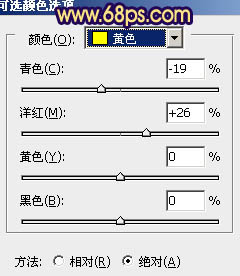
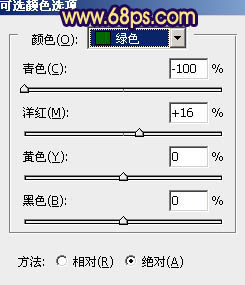
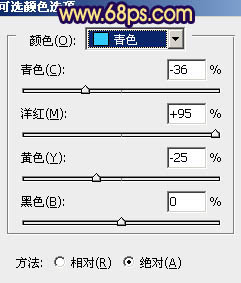

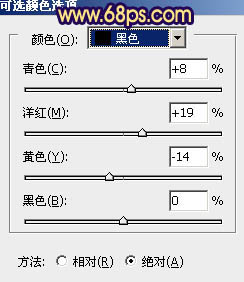

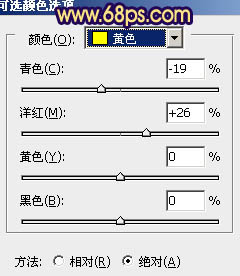
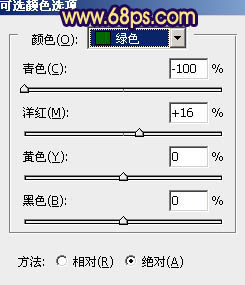
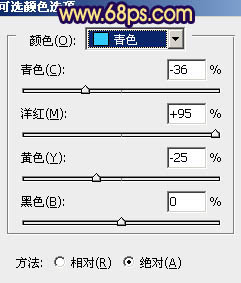

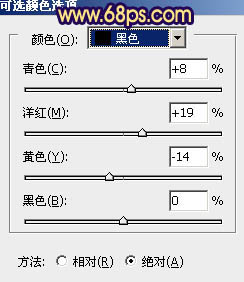

学习 · 提示
相关教程
关注大神微博加入>>
网友求助,请回答!







